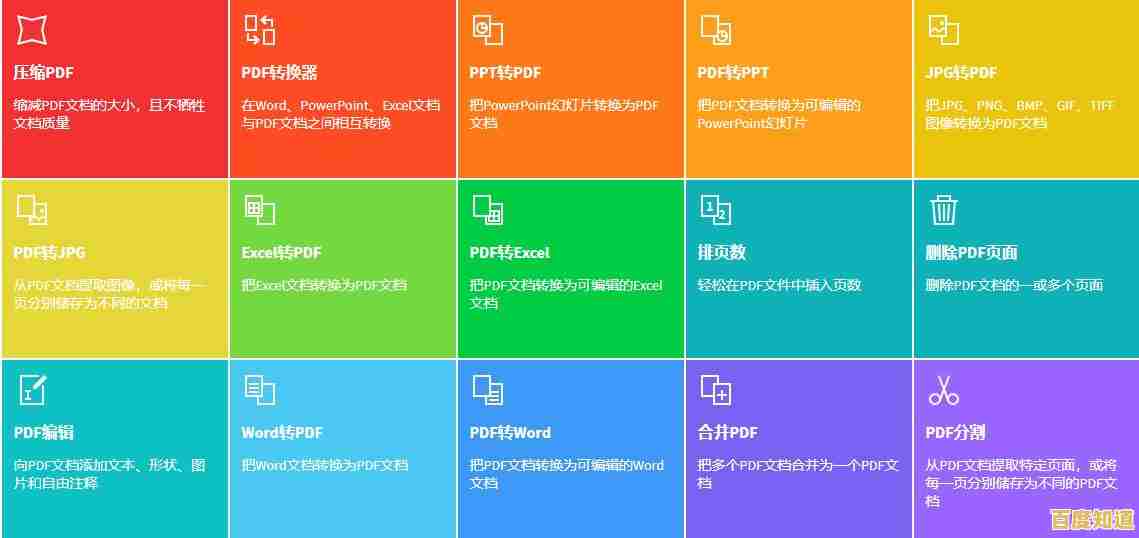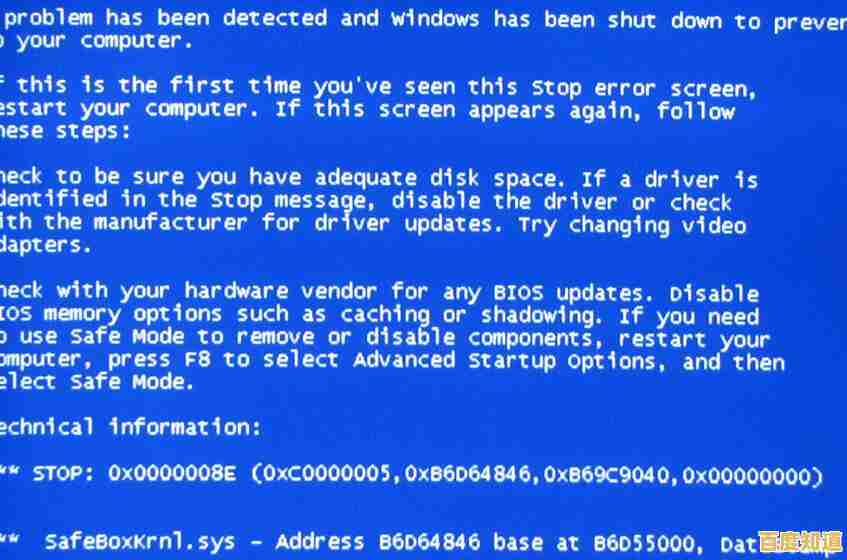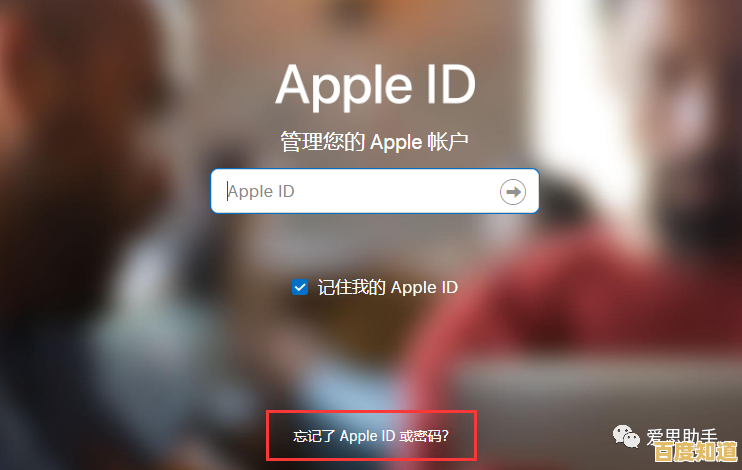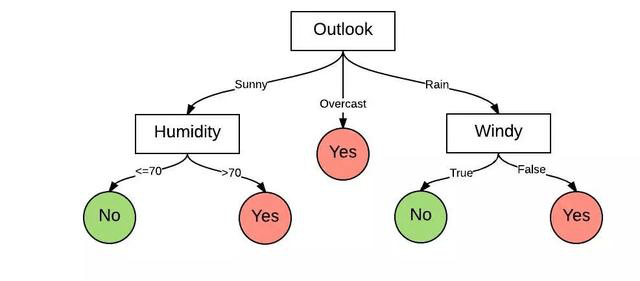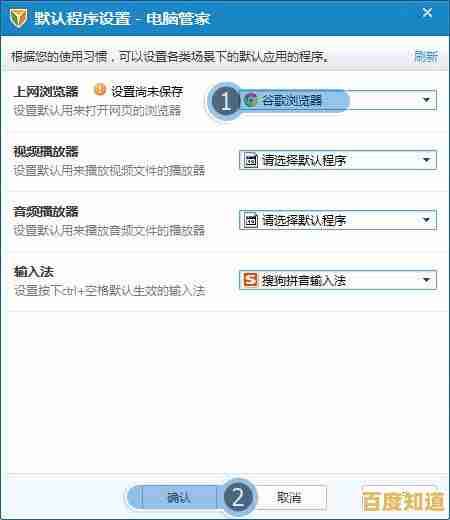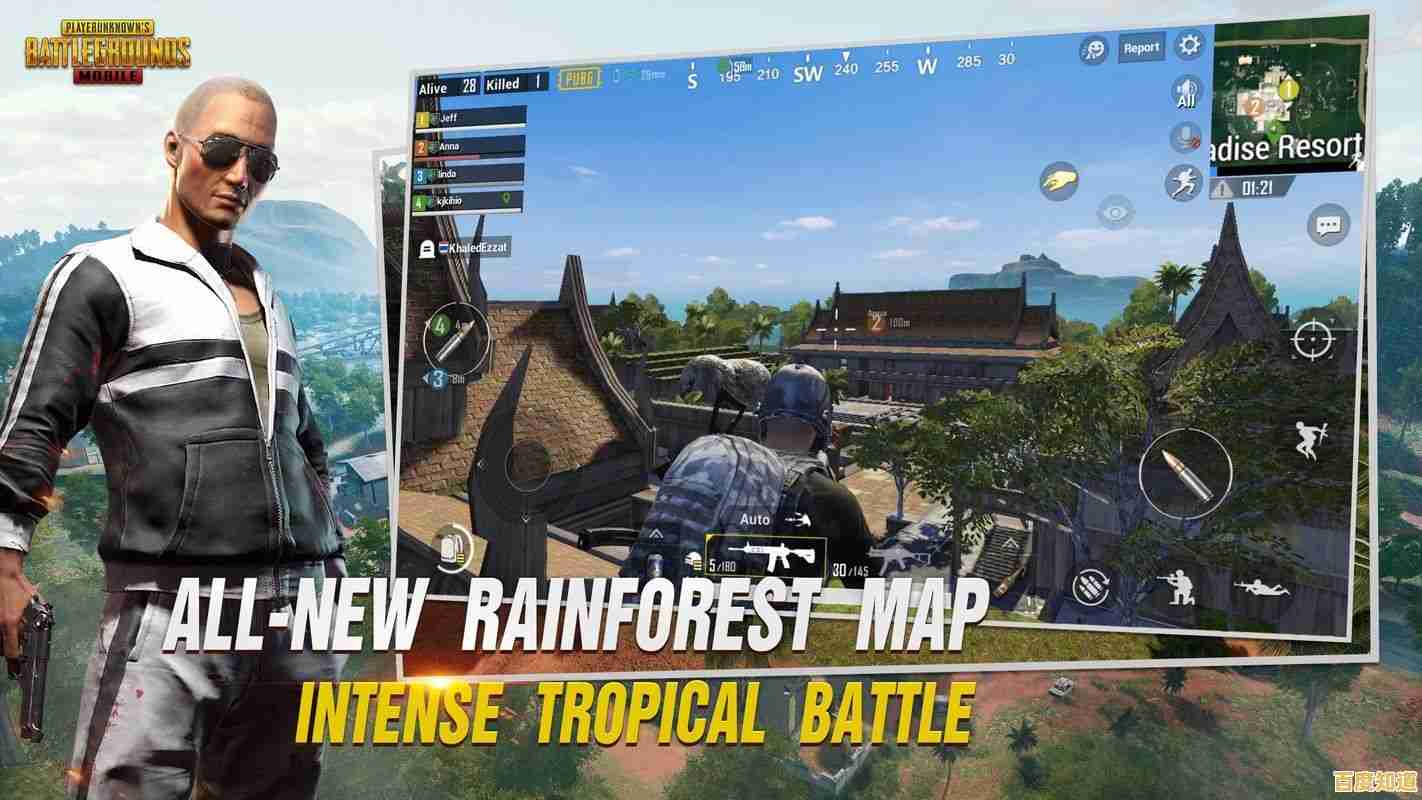深度清洁电脑内部与外部,提升性能并延长使用寿命的实用指南!
- 问答
- 2025-11-02 05:08:17
- 2
深度清洁电脑内部与外部,提升性能并延长使用寿命的实用指南!
第一部分:准备工作与安全须知
在开始任何清洁之前,安全是第一位的,请务必遵守以下几点:
- 完全断电:关闭电脑后,务必拔掉主机和显示器的所有电源线,对于笔记本电脑,还需取下电池(如果可拆卸)。
- 释放静电:人体携带的静电可能损坏精密的电脑元件,在接触电脑内部部件前,请触摸金属物体(如没上漆的金属窗框或机箱外壳)来释放静电,最好能佩戴防静电手环。
- 准备工具:你需要准备以下工具:
- 螺丝刀(十字和平口)
- 罐装压缩空气
- 柔软的超细纤维布(如眼镜布)
- 浓度70%以上的异丙醇(工业酒精)
- 棉签
- 小刷子(软毛刷,如画笔)
- 扎带(用于重新整理线缆)
第二部分:清洁电脑外部
-
显示器清洁:
- 关闭显示器。
- 用干的超细纤维布轻轻擦拭屏幕表面,去除灰尘。
- 如果仍有污渍,可将少量异丙醇喷在布上(切勿直接喷在屏幕上),然后以同一方向轻轻擦拭。
- 注意:不要使用窗户清洁剂、酒精浓度过高的液体或粗糙的纸巾,这些会损坏屏幕涂层。
-
键盘清洁:
- 将键盘倒置,轻轻拍打底部,震出碎屑。
- 使用罐装压缩空气,对准键帽缝隙吹走灰尘,保持罐身直立,短促喷射。
- 对于键帽上的污渍,可用棉签蘸取少量异丙醇擦拭。
- 注意:如果是机械键盘,可以拔下键帽进行深度清洗,但需确保完全晾干后再装回。
-
鼠标清洁:
- 用超细纤维布擦拭鼠标外壳和鼠标垫。
- 对于光学鼠标,检查并清洁底部的传感器窗口,确保无灰尘遮挡。
第三部分:深度清洁电脑内部(主机箱)
警告:此操作有一定风险,如不确定,请寻求专业人士帮助,打开机箱可能会使保修失效,请先确认您的保修政策。
-
打开机箱:
- 将主机放在开阔、光线良好的地方。
- 使用螺丝刀卸下机箱侧板(通常是左侧的板),参考您机箱的说明书。
-
初步除尘:
- 用小刷子轻轻扫去大块的、松散的灰尘。
- 使用罐装压缩空气进行深度清洁。关键点:
- 始终让压缩空气罐保持直立,以防液体喷出。
- 使用短促的喷射,不要长时间按住。
- 在吹风扇时,用手轻轻按住风扇叶片使其固定,防止风扇因高速旋转而损坏。
- 重点清洁区域:所有风扇(CPU风扇、显卡风扇、机箱前后风扇)、电源进风口、主板表面、内存条和显卡的金手指部分。
-
清洁散热器:
CPU和显卡上的散热片容易积满灰尘,用压缩空气从不同角度吹散热片的缝隙,将灰尘吹出。
-
整理线缆:
机箱内杂乱的线缆会阻碍空气流通,影响散热,使用扎带将线缆捆扎整齐,为风道留出空间。
第四部分:清洁后的软件优化
硬件清洁完成后,软件优化同样能提升性能。
-
清理磁盘空间:
使用系统自带的“磁盘清理”工具(在Windows中搜索“磁盘清理”),删除临时文件、缓存等无用数据。
-
管理启动项:
打开任务管理器(Ctrl+Shift+Esc),进入“启动”标签页,禁用那些不必要的、随系统启动的程序,可以加快开机速度。
-
卸载不用的软件:
在“设置”的“应用”中,卸载长时间不使用的软件。
-
定期进行病毒和恶意软件扫描。
使用Windows安全中心或您信赖的杀毒软件进行全盘扫描。
第五部分:养成良好的使用习惯
- 保持环境清洁:尽量将电脑放在干净、少尘的环境中。
- 保证良好散热:电脑周围,尤其是主机进风口和出风口,不要堆放杂物,确保空气流通顺畅。
- 定期清洁:建议每半年到一年进行一次外部清洁,根据环境灰尘情况,每1-2年进行一次内部深度清洁。
通过以上步骤,您的电脑将能保持“内外兼修”的良好状态,运行更流畅,寿命也更长久。
来源参考:本指南综合了来自知名硬件网站如Tom‘s Hardware、PC Gamer的清洁教程,以及微软官方关于Windows系统维护的建议,并结合了常见的电脑维护最佳实践。
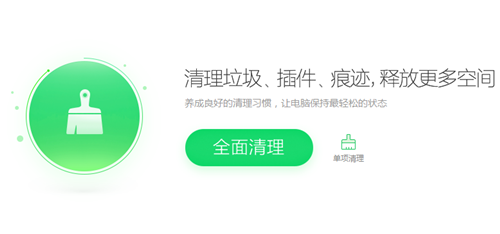
本文由昔迎荷于2025-11-02发表在笙亿网络策划,如有疑问,请联系我们。
本文链接:http://jing.xlisi.cn/wenda/69300.html